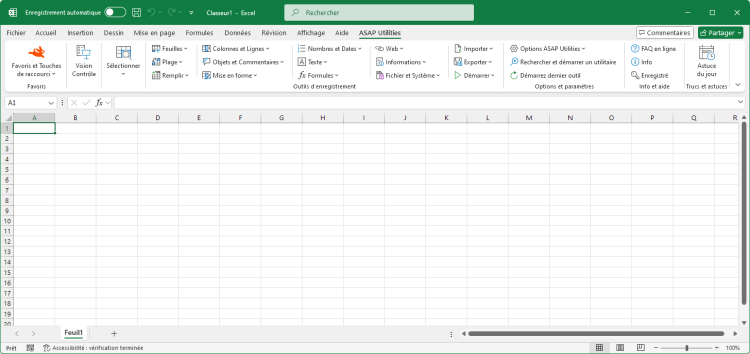Figer les volets sur plusieurs feuilles à la fois
English (us) ⁄ Nederlands ⁄ Deutsch ⁄ Español ⁄ Français ⁄ Português do Brasil ⁄ Italiano ⁄ Русский ⁄ 中文(简体) ⁄ 日本語Feuilles › 22. Figer les volets sur plusieurs feuilles à la fois
Cet utilitaire fige les volets dans toutes les feuilles ou les feuilles de calcul sélectionnées, en fonction de votre plage sélectionnée.Si vous n'avez sélectionné qu'une seule feuille, l'utilitaire travaillera sur toutes les feuilles de calcul dans votre classeur. Si vous avez sélectionné plusieurs feuilles, il travaillera sur ces feuilles sélectionnées.
Figer les volets vous permet de sélectionner des données qui restent visibles lorsque vous faites défiler une feuille. Par exemple, les étiquettes de lignes et de colonnes restent affichées lorsque vous faites défiler.
Pour figer les volets, effectuer d'abord l'une des actions suivantes, puis démarrer cet outil:
Dans Excel, vous ne pouvez figer les volets que sur une seule feuille à la fois. Avec cet utilitaire, vous pouvez maintenant le faire rapidement sur plusieurs feuilles à la fois.
Captures d'écran
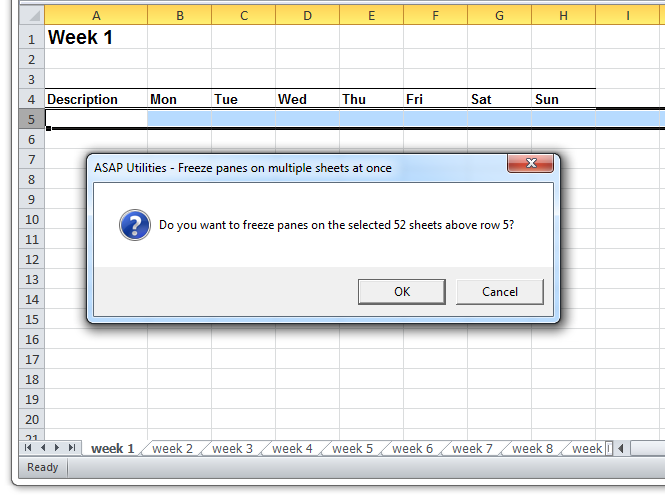
Démarrer cet utilitaire
- Cliquez sur ASAP Utilities › Feuilles › 22. Figer les volets sur plusieurs feuilles à la fois
- Spécifier un raccourci clavier: ASAP Utilities › Favoris et Touches de raccourci › Modifier vos outils favoris et touches de raccourci...
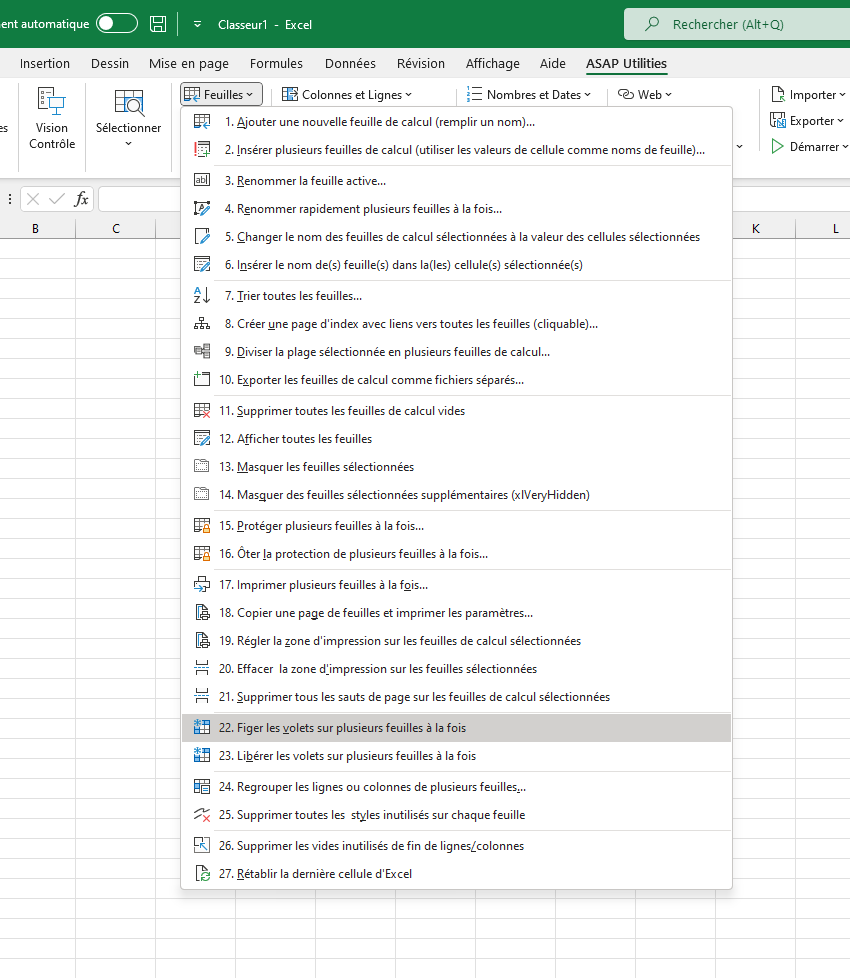
©1999-2025 ∙ ASAP Utilities ∙ A Must in Every Office BV ∙ The Netherlands
🏆 Winner of the "Best Microsoft Excel Add-in" Award at the Global Excel Summit 2025 in London!
For over 25 years, ASAP Utilities has helped users worldwide save time and do what Excel alone cannot.
🏆 Winner of the "Best Microsoft Excel Add-in" Award at the Global Excel Summit 2025 in London!
For over 25 years, ASAP Utilities has helped users worldwide save time and do what Excel alone cannot.